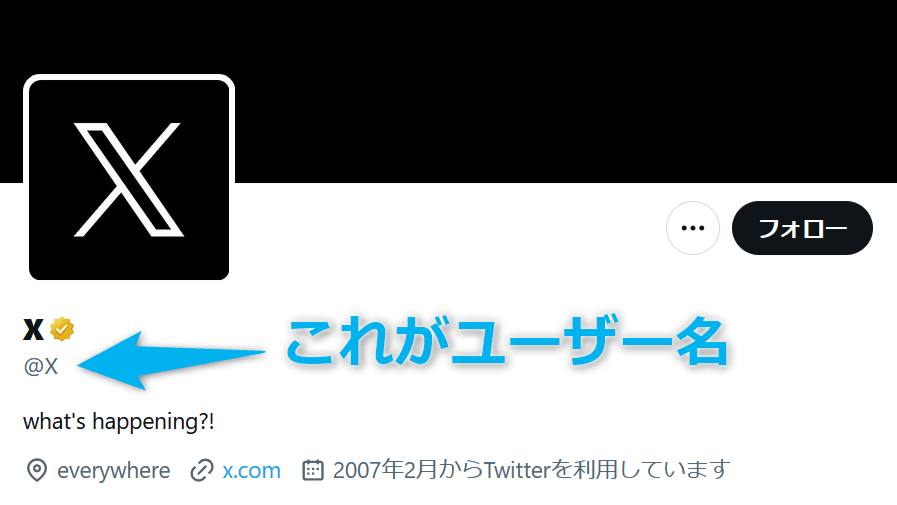X(Twitter)の「ユーザー名」とは、「@」から始まる文字列です。
「ハンドル名」と呼ぶこともあります。
ユーザー名の仕様
ユーザー名に設定できる文字列にはいくつか条件があります。
- 長さは5文字以上、15文字以内
- 使える文字は英数字(文字A~Z、数字0~9)とアンダースコア(_)のみ。スペースは不可です。
- 大文字・小文字の区別は見た目のみで、機能的には区別されません。
- 「ユーザーネーム」や「ハンドル」とも呼ばれます。
ユーザー名は自身のプロフィールのURLにも使用されます。
例えば、自身のユーザー名が「@twitter」であれば、プロフィールのURLは「https://x.com/twitter」になります。
ユーザー名を利用してXのポストを検索したりすることもできるので、Xでは相手の名前だけでなく、ユーザー名も覚えておくと便利です。
関連記事:X/Twitterで特定のアカウントのポストのみを検索する方法
X/Twitterのユーザー名を変更する方法
Xのユーザー名は、後から変更することが可能です。
ユーザー名を変更しても、これまでのポストやフォローなどに影響はありません。
ただし、ユーザー名を変更すると、プロフィールのURLが変更されたり、認証バッジが消えたりするので注意してください。
また、変更前のユーザー名は他者が取得できるようになるので注意しましょう。
パソコンからユーザー名を変更する手順
- サイドバーの「もっと見る」をクリック
- 「設定とプライバシー」 をクリック
- 「アカウント」をクリック
- 「アカウント情報」をクリック
- パスワードを求められた場合は、パスワードを入力して進む
- 「ユーザー名」をクリック
- 「ユーザー名」のフィールドに新しいユーザー名を入力
- 「保存」をクリック
スマホアプリから変更する手順
iPhoneやAndroidのアプリからユーザー名を変更する手順です。
- “設定とサポート”内にある「設定とプライバシー」をタップ
- “設定”内の「アカウント」をタップ
- 「アカウント情報」をタップ
- 「ユーザー名」をタップ
- 新規の欄に新しいユーザー名を入力する
- 「完了」をタップ
ユーザー名は奪われる?
ユーザー名はXによって一方的に剝奪される場合があります。
著名な例として、ある写真家の男性が2007年から使用していた「@X」をXが自社の公式アカウントとして利用する為に、強制的に剝奪した例があります。
よほどレアなユーザー名を持っていない限りまずあり得ないことですが、ユーザー名は一方的に剝奪される可能性もあるという事を理解しておきましょう。
貴重なユーザー名が販売される?
2025年10月19日、Xは使われていないユーザー名を販売する公式サービス「X Handle Marketplace」を開始しました。
このサービスでは「すでに他者に取得されているものの、現在では使用されていないユーザー名」を取得する事ができます。
X Handle Marketplaceを利用できるのは、X Premium+およびX Premium Business(フルアクセス)に加入しているユーザーです。
レアな文字例のユーザー名は需要と独自性に応じて取得に料金が必要となり、その価格は1億円以上となります。